navigation JEEP CHEROKEE 2021 Návod na použitie a údržbu (in Slovak)
[x] Cancel search | Manufacturer: JEEP, Model Year: 2021, Model line: CHEROKEE, Model: JEEP CHEROKEE 2021Pages: 358, veľkosť PDF: 9.51 MB
Page 12 of 358
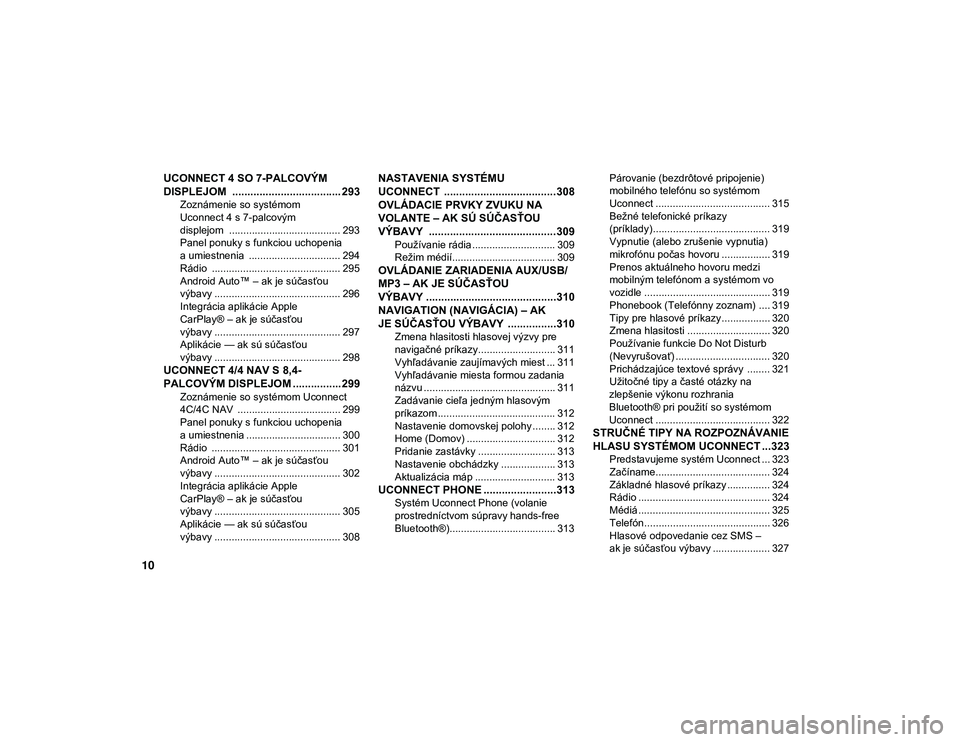
10
UCONNECT 4 SO 7-PALCOVÝM
DISPLEJOM .................................... 293
Zoznámenie so systémom
Uconnect 4 s 7-palcovým
displejom ....................................... 293 Panel ponuky s funkciou uchopenia
a umiestnenia ................................ 294 Rádio ............................................. 295
Android Auto™ – ak je súčasťou
výbavy ............................................ 296 Integrácia aplikácie Apple
CarPlay® – ak je súčasťou
výbavy ............................................ 297 Aplikácie — ak sú súčasťou
výbavy ............................................ 298
UCONNECT 4/4 NAV S 8,4-
PALCOVÝM DISPLEJOM ................ 299
Zoznámenie so systémom Uconnect
4C/4C NAV .................................... 299 Panel ponuky s funkciou uchopenia
a umiestnenia ................................. 300 Rádio ............................................. 301
Android Auto™ – ak je súčasťou
výbavy ............................................ 302 Integrácia aplikácie Apple
CarPlay® – ak je súčasťou
výbavy ............................................ 305 Aplikácie — ak sú súčasťou
výbavy ............................................ 308
NASTAVENIA SYSTÉMU
UCONNECT .....................................308
OVLÁDACIE PRVKY ZVUKU NA
VOLANTE – AK SÚ SÚČASŤOU
VÝBAVY ..........................................309
Používanie rádia ............................. 309
Režim médií.................................... 309
OVLÁDANIE ZARIADENIA AUX/USB/
MP3 – AK JE SÚČASŤOU
VÝBAVY ...........................................310 NAVIGATION (NAVIGÁCIA) – AK
JE SÚČASŤOU VÝBAVY ................310
Zmena hlasitosti hlasovej výzvy pre
navigačné príkazy........................... 311 Vyhľadávanie zaujímavých miest ... 311
Vyhľadávanie miesta formou zadania
názvu .............................................. 311 Zadávanie cieľa jedným hlasovým
príkazom ......................................... 312 Nastavenie domovskej polohy ........ 312
Home (Domov) ............................... 312
Pridanie zastávky ........................... 313
Nastavenie obchádzky ................... 313
Aktualizácia máp ............................ 313
UCONNECT PHONE ........................313
Systém Uconnect Phone (volanie
prostredníctvom súpravy hands-free
Bluetooth®)..................................... 313 Párovanie (bezdrôtové pripojenie)
mobilného telefónu so systémom
Uconnect ........................................ 315 Bežné telefonické príkazy
(príklady)......................................... 319 Vypnutie (alebo zrušenie vypnutia)
mikrofónu počas hovoru ................. 319 Prenos aktuálneho hovoru medzi
mobilným telefónom a systémom vo
vozidle ............................................ 319 Phonebook (Telefónny zoznam) .... 319
Tipy pre hlasové príkazy................. 320
Zmena hlasitosti ............................. 320
Používanie funkcie Do Not Disturb
(Nevyrušovať) ................................. 320 Prichádzajúce textové správy ........ 321
Užitočné tipy a časté otázky na
zlepšenie výkonu rozhrania
Bluetooth® pri použití so systémom
Uconnect ........................................ 322
STRUČNÉ TIPY NA ROZPOZNÁVANIE
HLASU SYSTÉMOM UCONNECT ...323
Predstavujeme systém Uconnect ... 323
Začíname........................................ 324
Základné hlasové príkazy ............... 324
Rádio .............................................. 324
Médiá .............................................. 325
Telefón............................................ 326
Hlasové odpovedanie cez SMS –
ak je súčasťou výbavy .................... 327
2020_JEEP_CHEROKEE_UG_LHD_EE.book Page 10
Page 301 of 358
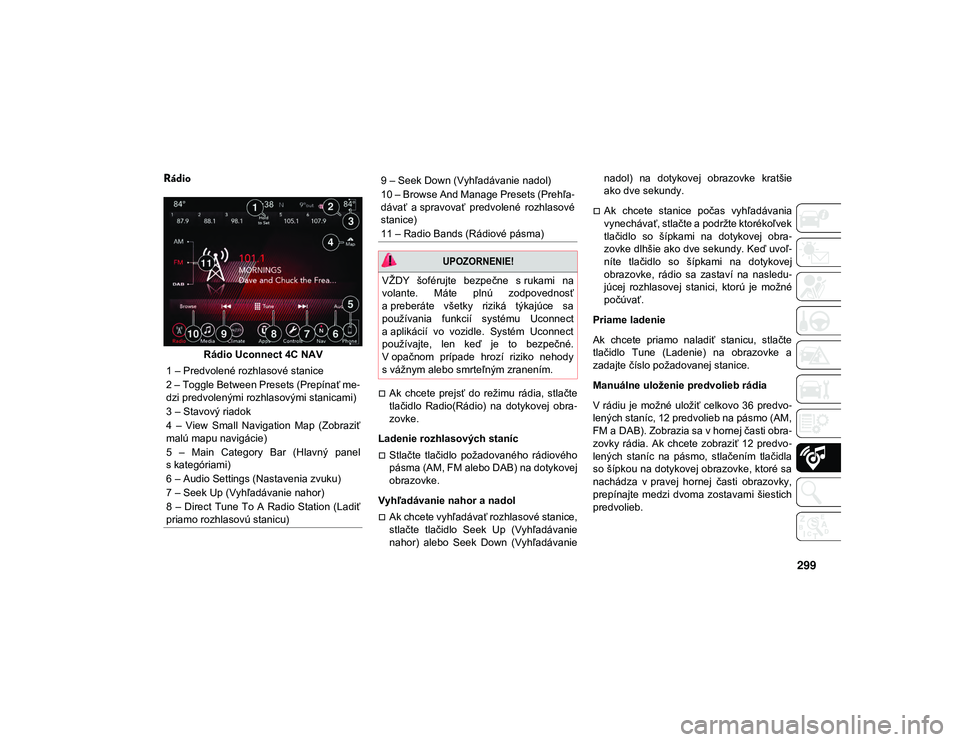
299
Rádio
Rádio Uconnect 4C NAV
Ak chcete prejsť do režimu rádia, stlačte
tlačidlo Radio(Rádio) na dotykovej obra-
zovke.
Ladenie rozhlasových staníc
Stlačte tlačidlo požadovaného rádiového
pásma (AM, FM alebo DAB) na dotykovej
obrazovke.
Vyhľadávanie nahor a nadol
Ak chcete vyhľadávať rozhlasové stanice,
stlačte tlačidlo Seek Up (Vyhľadávanie
nahor) alebo Seek Down (Vyhľadávanie nadol) na dotykovej obrazovke kratšie
ako dve sekundy.
Ak chcete stanice počas vyhľadávania
vynechávať, stlačte a podržte ktorékoľvek
tlačidlo so šípkami na dotykovej obra
-
zovke dlhšie ako dve sekundy. Keď uvoľ -
níte tlačidlo so šípkami na dotykovej
obrazovke, rádio sa zastaví na nasledu -
júcej rozhlasovej stanici, ktorú je možné
počúvať.
Priame ladenie
Ak chcete priamo naladiť stanicu, stlačte
tlačidlo Tune (Ladenie) na obrazovke a
zadajte číslo požadovanej stanice.
Manuálne uloženie predvolieb rádia
V rádiu je možné uložiť celkovo 36 predvo -
lených staníc, 12 predvolieb na pásmo (AM,
FM a DAB). Zobrazia sa v hornej časti obra-
zovky rádia. Ak chcete zobraziť 12 predvo -
lených staníc na pásmo, stlačením tlačidla
so šípkou na dotykovej obrazovke, ktoré sa
nachádza v pravej hornej časti obrazovky,
prepínajte medzi dvoma zostavami šiestich
predvolieb.
1 – Predvolené rozhlasové stanice
2 – Toggle Between Presets (Prepínať me
-
dzi predvolenými rozhlasovými stanicami)
3 – Stavový riadok
4 – View Small Navigation Map (Zobraziť
malú mapu navigácie)
5 – Main Category Bar (Hlavný panel
s kategóriami)
6 – Audio Settings (Nastavenia zvuku)
7 – Seek Up (Vyhľadávanie nahor)
8 – Direct Tune To A Radio Station (Ladiť
priamo rozhlasovú stanicu)
9 – Seek Down (Vyhľadávanie nadol)
10 – Browse And Manage Presets (Prehľa -
dávať a spravovať predvolené rozhlasové
stanice)
11 – Radio Bands (Rádiové pásma)
UPOZORNENIE!
VŽDY šoférujte bezpečne s rukami na
volante. Máte plnú zodpovednosť
a preberáte všetky riziká týkajúce sa
používania funkcií systému Uconnect
a aplikácií vo vozidle. Systém Uconnect
používajte, len keď je to bezpečné.
V opačnom prípade hrozí riziko nehody
s vážnym alebo smrteľným zranením.
2020_JEEP_CHEROKEE_UG_LHD_EE.book Page 299
Page 303 of 358
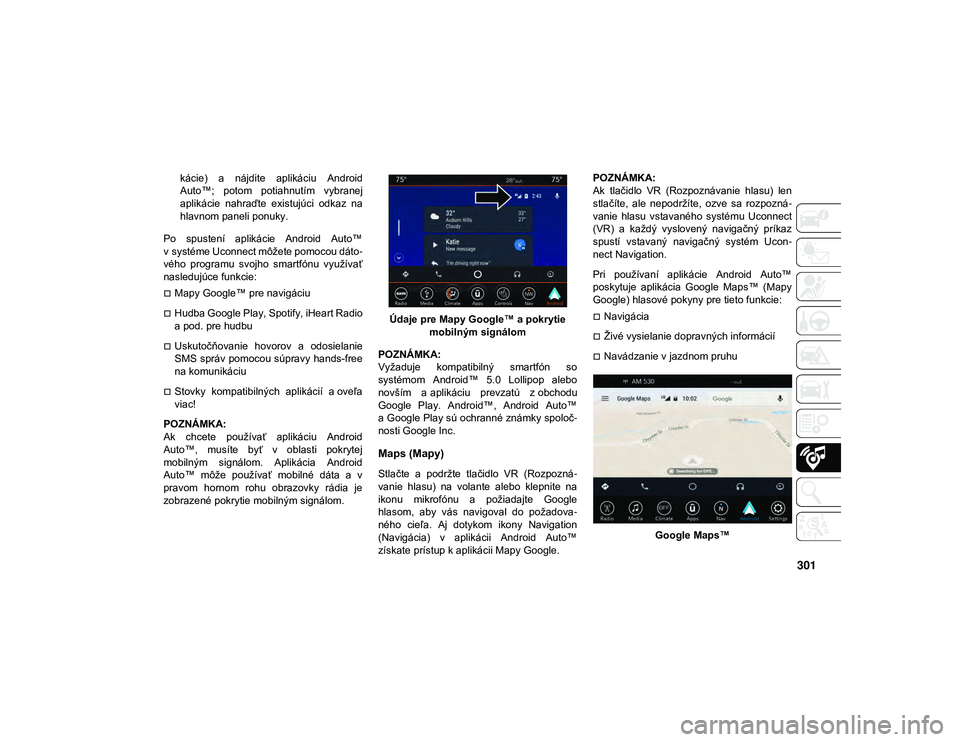
301
kácie) a nájdite aplikáciu Android
Auto™; potom potiahnutím vybranej
aplikácie nahraďte existujúci odkaz na
hlavnom paneli ponuky.
Po spustení aplikácie Android Auto™
v systéme Uconnect môžete pomocou dáto-
vého programu svojho smartfónu využívať
nasledujúce funkcie:
Mapy Google™ pre navigáciu
Hudba Google Play, Spotify, iHeart Radio
a pod. pre hudbu
Uskutočňovanie hovorov a odosielanie
SMS správ pomocou súpravy hands-free
na komunikáciu
Stovky kompatibilných aplikácií a oveľa
viac!
POZNÁMKA:
Ak chcete používať aplikáciu Android
Auto™, musíte byť v oblasti pokrytej
mobilným signálom. Aplikácia Android
Auto™ môže používať mobilné dáta a v
pravom hornom rohu obrazovky rádia je
zobrazené pokrytie mobilným signálom. Údaje pre Mapy Google™ a pokrytie
mobilným signálom
POZNÁMKA:
Vyžaduje kompatibilný smartfón so
systémom Android™ 5.0 Lollipop alebo
novším a aplikáciu prevzatú z obchodu
Google Play. Android™, Android Auto™
a Google Play sú ochranné známky spoloč-
nosti Google Inc.
Maps (Mapy)
Stlačte a podržte tlačidlo VR (Rozpozná -
vanie hlasu) na volante alebo klepnite na
ikonu mikrofónu a požiadajte Google
hlasom, aby vás navigoval do požadova -
ného cieľa. Aj dotykom ikony Navigation
(Navigácia) v aplikácii Android Auto™
získate prístup k aplikácii Mapy Google. POZNÁMKA:
Ak tlačidlo VR (Rozpoznávanie hlasu) len
stlačíte, ale nepodržíte, ozve sa rozpozná
-
vanie hlasu vstavaného systému Uconnect
(VR) a každý vyslovený navigačný príkaz
spustí vstavaný navigačný systém Ucon -
nect Navigation.
Pri používaní aplikácie Android Auto™
poskytuje aplikácia Google Maps™ (Mapy
Google) hlasové pokyny pre tieto funkcie:
Navigácia
Živé vysielanie dopravných informácií
Navádzanie v jazdnom pruhu
Google Maps™
2020_JEEP_CHEROKEE_UG_LHD_EE.book Page 301
Page 304 of 358
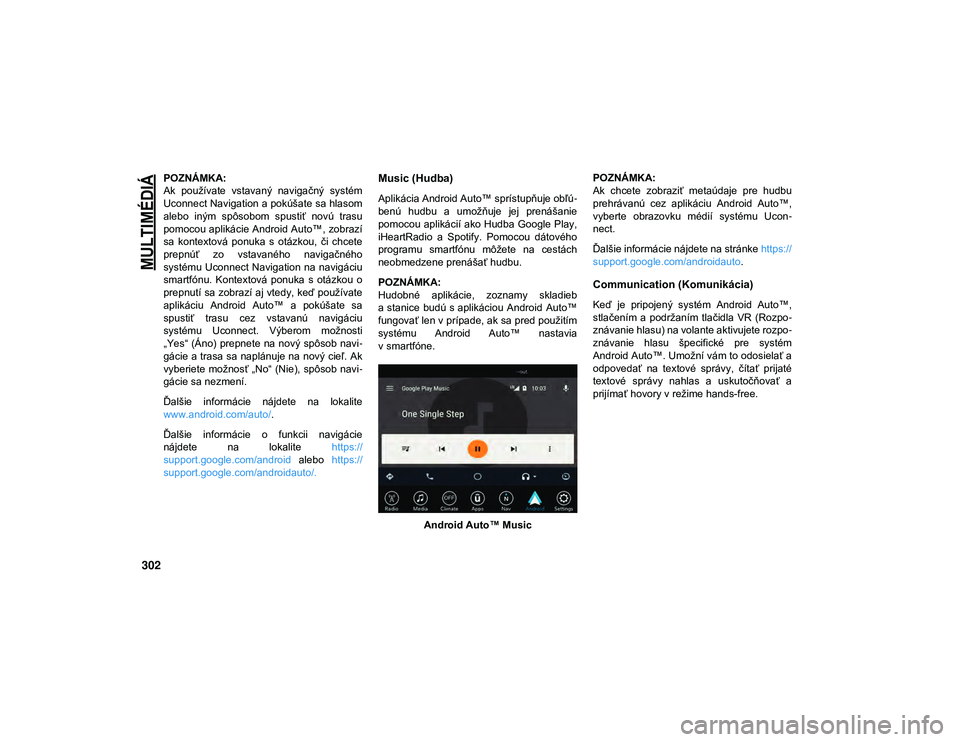
MULTIMÉDIÁ
302
POZNÁMKA:
Ak používate vstavaný navigačný systém
Uconnect Navigation a pokúšate sa hlasom
alebo iným spôsobom spustiť novú trasu
pomocou aplikácie Android Auto™, zobrazí
sa kontextová ponuka s otázkou, či chcete
prepnúť zo vstavaného navigačného
systému Uconnect Navigation na navigáciu
smartfónu. Kontextová ponuka s otázkou o
prepnutí sa zobrazí aj vtedy, keď používate
aplikáciu Android Auto™ a pokúšate sa
spustiť trasu cez vstavanú navigáciu
systému Uconnect. Výberom možnosti
„Yes“ (Áno) prepnete na nový spôsob navi-
gácie a trasa sa naplánuje na nový cieľ. Ak
vyberiete možnosť „No“ (Nie), spôsob navi -
gácie sa nezmení.
Ďalšie informácie nájdete na lokalite
www.android.com/auto/ .
Ďalšie informácie o funkcii navigácie
nájdete na lokalite https://
support.google.com/android alebo https://
support.google.com/androidauto/.Music (Hudba)
Aplikácia Android Auto™ sprístupňuje obľú -
benú hudbu a umožňuje jej prenášanie
pomocou aplikácií ako Hudba Google Play,
iHeartRadio a Spotify. Pomocou dátového
programu smartfónu môžete na cestách
neobmedzene prenášať hudbu.
POZNÁMKA:
Hudobné aplikácie, zoznamy skladieb
a stanice budú s aplikáciou Android Auto™
fungovať len v prípade, ak sa pred použitím
systému Android Auto™ nastavia
v smartfóne.
Android Auto™ Music POZNÁMKA:
Ak chcete zobraziť metaúdaje pre hudbu
prehrávanú cez aplikáciu Android Auto™,
vyberte obrazovku médií systému Ucon
-
nect.
Ďalšie informácie nájdete na stránke https://
support.google.com/androidauto .
Communication (Komunikácia)
Keď je pripojený systém Android Auto™,
stlačením a podržaním tlačidla VR (Rozpo -
znávanie hlasu) na volante aktivujete rozpo -
znávanie hlasu špecifické pre systém
Android Auto™. Umožní vám to odosielať a
odpovedať na textové správy, čítať prijaté
textové správy nahlas a uskutočňovať a
prijímať hovory v režime hands-free.
2020_JEEP_CHEROKEE_UG_LHD_EE.book Page 302
Page 307 of 358
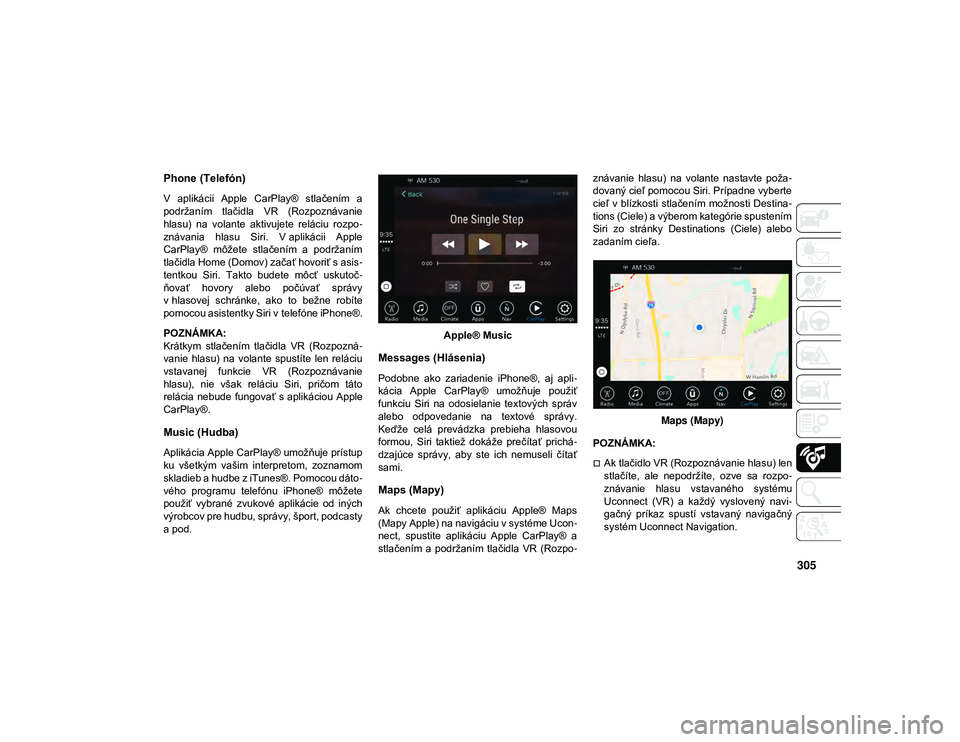
305
Phone (Telefón)
V aplikácii Apple CarPlay® stlačením a
podržaním tlačidla VR (Rozpoznávanie
hlasu) na volante aktivujete reláciu rozpo-
znávania hlasu Siri. V aplikácii Apple
CarPlay® môžete stlačením a podržaním
tlačidla Home (Domov) začať hovoriť s asis -
tentkou Siri. Takto budete môcť uskutoč -
ňovať hovory alebo počúvať správy
v hlasovej schránke, ako to bežne robíte
pomocou asistentky Siri v telefóne iPhone®.
POZNÁMKA:
Krátkym stlačením tlačidla VR (Rozpozná -
vanie hlasu) na volante spustíte len reláciu
vstavanej funkcie VR (Rozpoznávanie
hlasu), nie však reláciu Siri, pričom táto
relácia nebude fungovať s aplikáciou Apple
CarPlay®.
Music (Hudba)
Aplikácia Apple CarPlay® umožňuje prístup
ku všetkým vašim interpretom, zoznamom
skladieb a hudbe z iTunes®. Pomocou dáto -
vého programu telefónu iPhone® môžete
použiť vybrané zvukové aplikácie od iných
výrobcov pre hudbu, správy, šport, podcasty
a pod. Apple® Music
Messages (Hlásenia)
Podobne ako zariadenie iPhone®, aj apli
-
kácia Apple CarPlay® umožňuje použiť
funkciu Siri na odosielanie textových správ
alebo odpovedanie na textové správy.
Keďže celá prevádzka prebieha hlasovou
formou, Siri taktiež dokáže prečítať prichá -
dzajúce správy, aby ste ich nemuseli čítať
sami.
Maps (Mapy)
Ak chcete použiť aplikáciu Apple® Maps
(Mapy Apple) na navigáciu v systéme Ucon -
nect, spustite aplikáciu Apple CarPlay® a
stlačením a podržaním tlačidla VR (Rozpo -znávanie hlasu) na volante nastavte poža
-
dovaný cieľ pomocou Siri. Prípadne vyberte
cieľ v blízkosti stlačením možnosti Destina -
tions (Ciele) a výberom kategórie spustením
Siri zo stránky Destinations (Ciele) alebo
zadaním cieľa.
Maps (Mapy)
POZNÁMKA:
Ak tlačidlo VR (Rozpoznávanie hlasu) len
stlačíte, ale nepodržíte, ozve sa rozpo -
znávanie hlasu vstavaného systému
Uconnect (VR) a každý vyslovený navi -
gačný príkaz spustí vstavaný navigačný
systém Uconnect Navigation.
2020_JEEP_CHEROKEE_UG_LHD_EE.book Page 305
Page 308 of 358
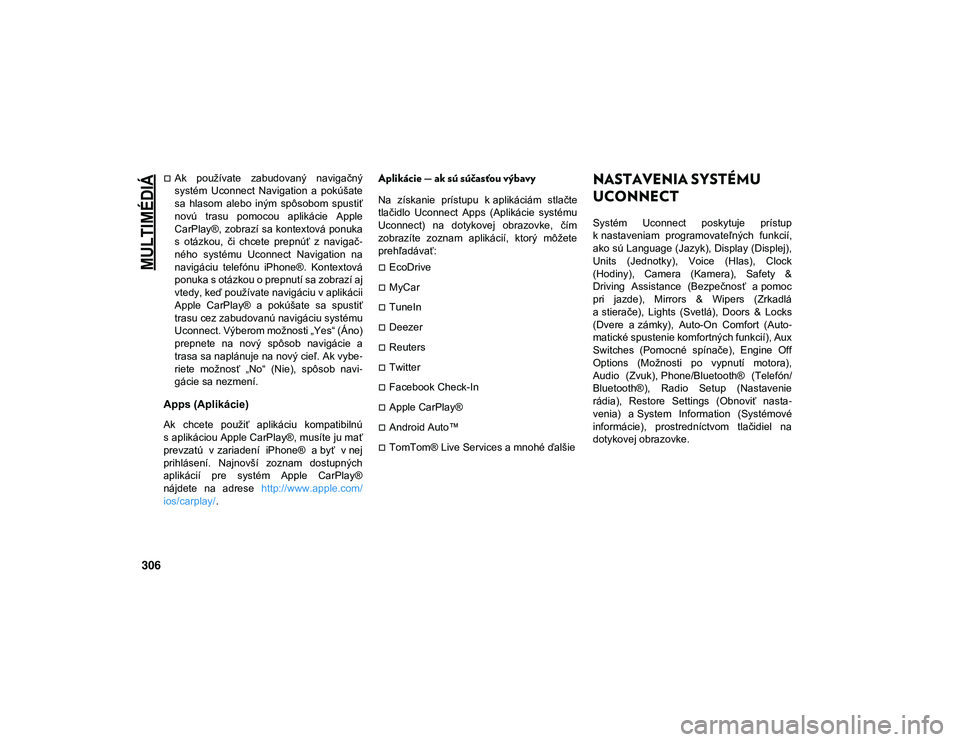
MULTIMÉDIÁ
306
Ak používate zabudovaný navigačný
systém Uconnect Navigation a pokúšate
sa hlasom alebo iným spôsobom spustiť
novú trasu pomocou aplikácie Apple
CarPlay®, zobrazí sa kontextová ponuka
s otázkou, či chcete prepnúť z navigač-
ného systému Uconnect Navigation na
navigáciu telefónu iPhone®. Kontextová
ponuka s otázkou o prepnutí sa zobrazí aj
vtedy, keď používate navigáciu v aplikácii
Apple CarPlay® a pokúšate sa spustiť
trasu cez zabudovanú navigáciu systému
Uconnect. Výberom možnosti „Yes“ (Áno)
prepnete na nový spôsob navigácie a
trasa sa naplánuje na nový cieľ. Ak vybe-
riete možnosť „No“ (Nie), spôsob navi -
gácie sa nezmení.
Apps (Aplikácie)
Ak chcete použiť aplikáciu kompatibilnú
s aplikáciou Apple CarPlay®, musíte ju mať
prevzatú v zariadení iPhone® a byť v nej
prihlásení. Najnovší zoznam dostupných
aplikácií pre systém Apple CarPlay®
nájdete na adrese http://www.apple.com/
ios/carplay/ .
Aplikácie — ak sú súčasťou výbavy
Na získanie prístupu k aplikáciám stlačte
tlačidlo Uconnect Apps (Aplikácie systému
Uconnect) na dotykovej obrazovke, čím
zobrazíte zoznam aplikácií, ktorý môžete
prehľadávať:
EcoDrive
MyCar
TuneIn
Deezer
Reuters
Twitter
Facebook Check-In
Apple CarPlay®
Android Auto™
TomTom® Live Services a mnohé ďalšie
NASTAVENIA SYSTÉMU
UCONNECT
Systém Uconnect poskytuje prístup
k nastaveniam programovateľných funkcií,
ako sú Language (Jazyk), Display (Displej),
Units (Jednotky), Voice (Hlas), Clock
(Hodiny), Camera (Kamera), Safety &
Driving Assistance (Bezpečnosť a pomoc
pri jazde), Mirrors & Wipers (Zrkadlá
a stierače), Lights (Svetlá), Doors & Locks
(Dvere a zámky), Auto-On Comfort (Auto -
matické spustenie komfortných funkcií), Aux
Switches (Pomocné spínače), Engine Off
Options (Možnosti po vypnutí motora),
Audio (Zvuk), Phone/Bluetooth® (Telefón/
Bluetooth®), Radio Setup (Nastavenie
rádia), Restore Settings (Obnoviť nasta -
venia) a System Information (Systémové
informácie), prostredníctvom tlačidiel na
dotykovej obrazovke.
2020_JEEP_CHEROKEE_UG_LHD_EE.book Page 306
Page 310 of 358

MULTIMÉDIÁ
308
OVLÁDANIE ZARIADENIA
AUX/USB/MP3 – AK JE
SÚČASŤOU VÝBAVY
Centrum médií Media Hub na prístrojovej doske
Táto funkcia, ktorá je dostupná v prednom
odkladacom priestore, umožňuje pripojenie
externého USB zariadenia alebo elektronic -
kého zariadenia AUX k portu alebo konek -
toru.
Ak je vo výbave, v stredovej konzole naľavo
od elektrickej zásuvky sa môže nachádzať
aj port USB. Port USB na stredovej konzole
Na zadnej strane stredovej konzoly sú tiež
4 porty USB, ktoré sú umiestnené naľavo od
meniča napätia. Oba porty sú určené len na
nabíjanie.
Centrum médií Media Hub v zadnej časti stredovej konzoly Ďalšie informácie nájdete v dodatku
k príručke majiteľa systému Uconnect.
NAVIGATION (NAVIGÁCIA)
– AK JE SÚČASŤOU VÝBAVY
Informácie obsiahnuté v časti uvedenej
nižšie platia len v prípade, ak máte systém
Uconnect 4C NAV s 8,4-palcovým disp
-
lejom.
Stlačením tlačidla „Nav“ (Navigácia) na
paneli s ponukami na dotykovej obrazovke
spustíte navigačný systém.
1 – Konektor USB
2 – Port AUX
1 – Port USB-C 3
2 – Port USB-C 4
3 – Štandardný port USB 4
4 – Štandardný port USB 3
2020_JEEP_CHEROKEE_UG_LHD_EE.book Page 308
Page 311 of 358
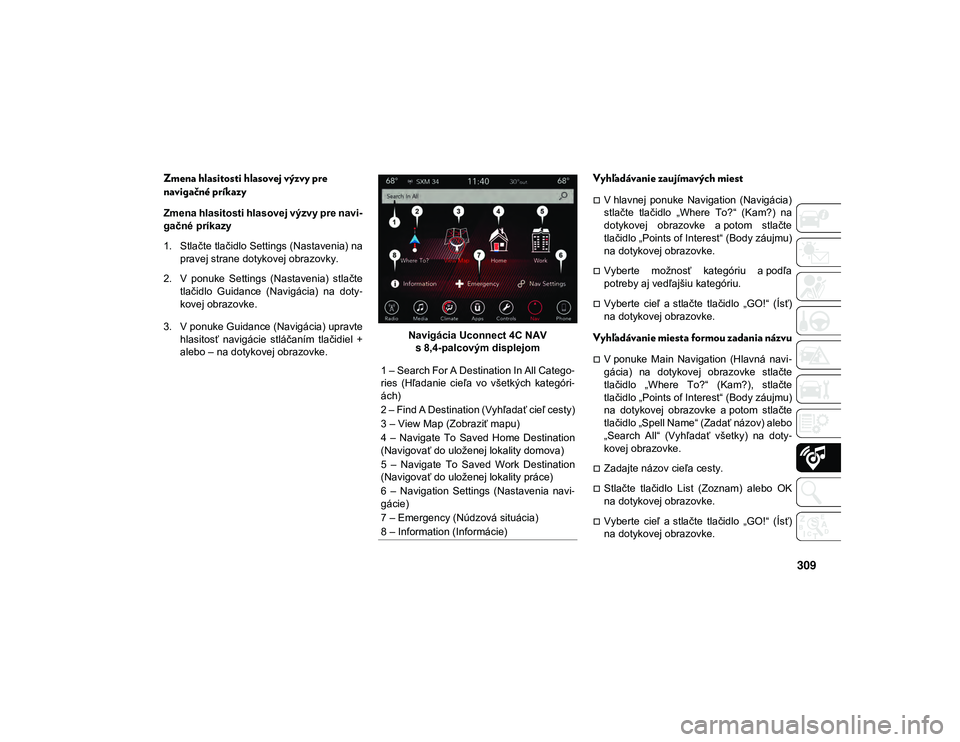
309
Zmena hlasitosti hlasovej výzvy pre
navigačné príkazy
Zmena hlasitosti hlasovej výzvy pre navi-
gačné príkazy
1. Stlačte tlačidlo Settings (Nastavenia) na pravej strane dotykovej obrazovky.
2. V ponuke Settings (Nastavenia) stlačte tlačidlo Guidance (Navigácia) na doty -
kovej obrazovke.
3. V ponuke Guidance (Navigácia) upravte hlasitosť navigácie stláčaním tlačidiel +
alebo – na dotykovej obrazovke. Navigácia Uconnect 4C NAV
s 8,4-palcovým displejom
Vyhľadávanie zaujímavých miest
V hlavnej ponuke Navigation (Navigácia)
stlačte tlačidlo „Where To?“ (Kam?) na
dotykovej obrazovke a potom stlačte
tlačidlo „Points of Interest“ (Body záujmu)
na dotykovej obrazovke.
Vyberte možnosť kategóriu a podľa
potreby aj vedľajšiu kategóriu.
Vyberte cieľ a stlačte tlačidlo „GO!“ (Ísť)
na dotykovej obrazovke.
Vyhľadávanie miesta formou zadania názvu
V ponuke Main Navigation (Hlavná navi -
gácia) na dotykovej obrazovke stlačte
tlačidlo „Where To?“ (Kam?), stlačte
tlačidlo „Points of Interest“ (Body záujmu)
na dotykovej obrazovke a potom stlačte
tlačidlo „Spell Name“ (Zadať názov) alebo
„Search All“ (Vyhľadať všetky) na doty-
kovej obrazovke.
Zadajte názov cieľa cesty.
Stlačte tlačidlo List (Zoznam) alebo OK
na dotykovej obrazovke.
Vyberte cieľ a stlačte tlačidlo „GO!“ (Ísť)
na dotykovej obrazovke.
1 – Search For A Destination In All Catego
-
ries (Hľadanie cieľa vo všetkých kategóri -
ách)
2 – Find A Destination (Vyhľadať cieľ cesty)
3 – View Map (Zobraziť mapu)
4 – Navigate To Saved Home Destination
(Navigovať do uloženej lokality domova)
5 – Navigate To Saved Work Destination
(Navigovať do uloženej lokality práce)
6 – Navigation Settings (Nastavenia navi -
gácie)
7 – Emergency (Núdzová situácia)
8 – Information (Informácie)
2020_JEEP_CHEROKEE_UG_LHD_EE.book Page 309
Page 312 of 358
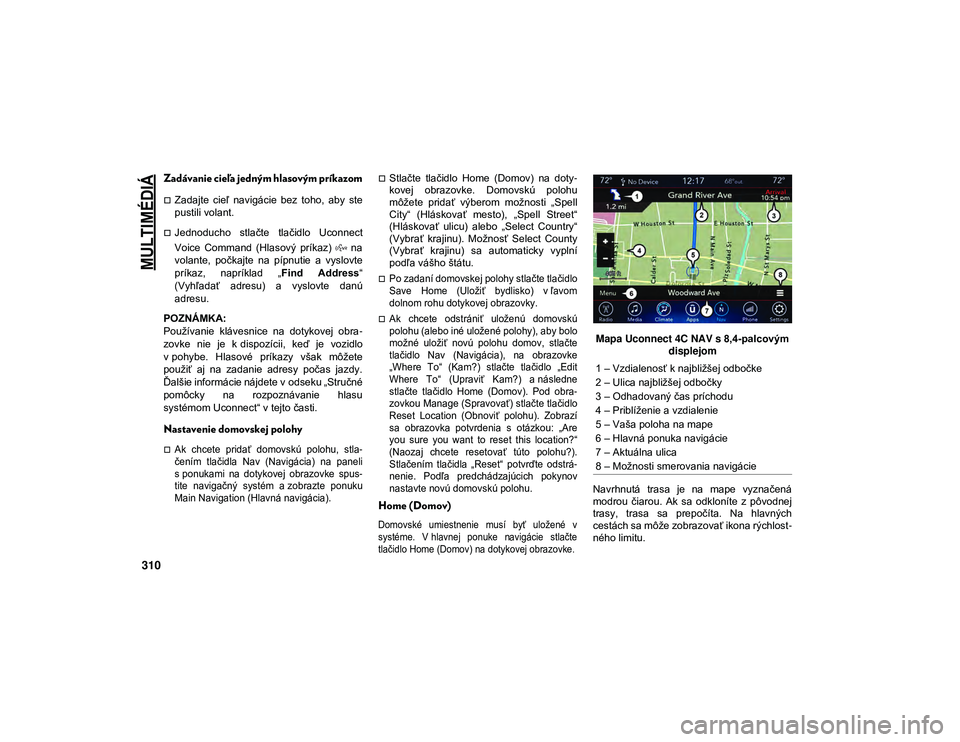
MULTIMÉDIÁ
310
Zadávanie cieľa jedným hlasovým príkazom
Zadajte cieľ navigácie bez toho, aby ste
pustili volant.
Jednoducho stlačte tlačidlo Uconnect
Voice Command (Hlasový príkaz) na
volante, počkajte na pípnutie a vyslovte
príkaz, napríklad „Find Address“
(Vyhľadať adresu) a vyslovte danú
adresu.
POZNÁMKA:
Používanie klávesnice na dotykovej obra -
zovke nie je k dispozícii, keď je vozidlo
v pohybe. Hlasové príkazy však môžete
použiť aj na zadanie adresy počas jazdy.
Ďalšie informácie nájdete v odseku „Stručné
pomôcky na rozpoznávanie hlasu
systémom Uconnect“ v tejto časti.
Nastavenie domovskej polohy
Ak chcete pridať domovskú polohu, stla -
čením tlačidla Nav (Navigácia) na paneli
s ponukami na dotykovej obrazovke spus -
tite navigačný systém a zobrazte ponuku
Main Navigation (Hlavná navigácia).
Stlačte tlačidlo Home (Domov) na doty-
kovej obrazovke. Domovskú polohu
môžete pridať výberom možnosti „Spell
City“ (Hláskovať mesto), „Spell Street“
(Hláskovať ulicu) alebo „Select Country“
(Vybrať krajinu). Možnosť Select County
(Vybrať krajinu) sa automaticky vyplní
podľa vášho štátu.
Po zadaní domovskej polohy stlačte tlačidlo
Save Home (Uložiť bydlisko) v ľavom
dolnom rohu dotykovej obrazovky.
Ak chcete odstrániť uloženú domovskú
polohu (alebo iné uložené polohy), aby bolo
možné uložiť novú polohu domov, stlačte
tlačidlo Nav (Navigácia), na obrazovke
„Where To“ (Kam?) stlačte tlačidlo „Edit
Where To“ (Upraviť Kam?) a následne
stlačte tlačidlo Home (Domov). Pod obra -
zovkou Manage (Spravovať) stlačte tlačidlo
Reset Location (Obnoviť polohu). Zobrazí
sa obrazovka potvrdenia s otázkou: „Are
you sure you want to reset this location?“
(Naozaj chcete resetovať túto polohu?).
Stlačením tlačidla „Reset“ potvrďte odstrá -
nenie. Podľa predchádzajúcich pokynov
nastavte novú domovskú polohu.
Home (Domov)
Domovské umiestnenie musí byť uložené v
systéme. V hlavnej ponuke navigácie stlačte
tlačidlo Home (Domov) na dotykovej obrazovke.
Mapa Uconnect 4C NAV s
8,4-palcovým
displejom
Navrhnutá trasa je na mape vyznačená
modrou čiarou. Ak sa odkloníte z pôvodnej
trasy, trasa sa prepočíta. Na hlavných
cestách sa môže zobrazovať ikona rýchlost -
ného limitu.
1 – Vzdialenosť k najbližšej odbočke
2 – Ulica najbližšej odbočky
3 – Odhadovaný čas príchodu
4 – Priblíženie a vzdialenie
5 – Vaša poloha na mape
6 – Hlavná ponuka navigácie
7 – Aktuálna ulica
8 – Možnosti smerovania navigácie
2020_JEEP_CHEROKEE_UG_LHD_EE.book Page 310
Page 313 of 358
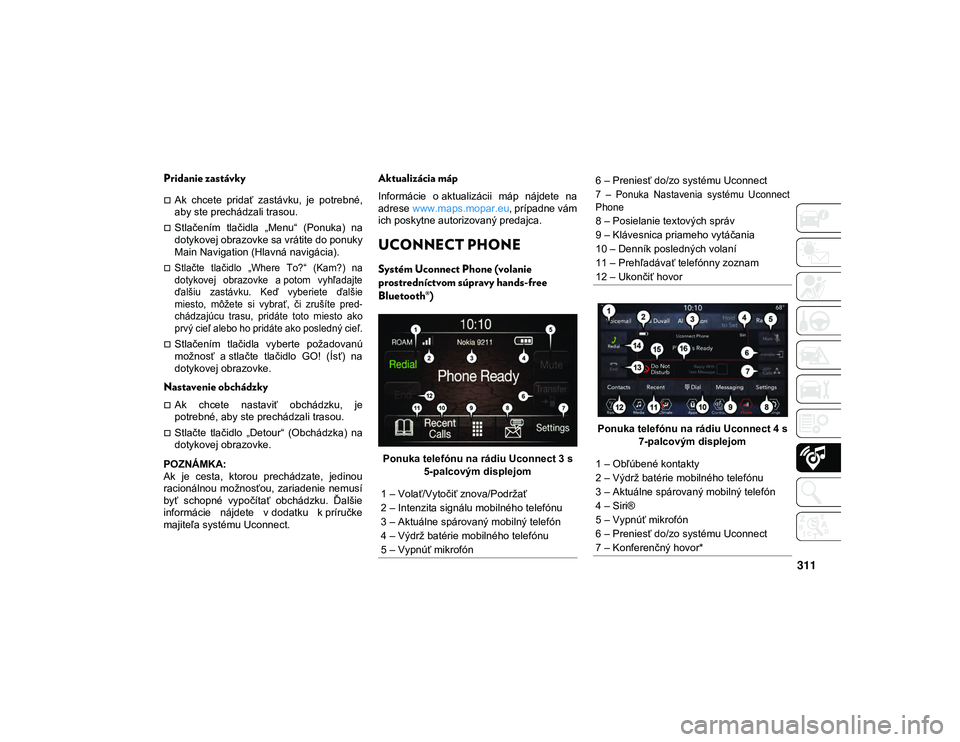
311
Pridanie zastávky
Ak chcete pridať zastávku, je potrebné,
aby ste prechádzali trasou.
Stlačením tlačidla „Menu“ (Ponuka) na
dotykovej obrazovke sa vrátite do ponuky
Main Navigation (Hlavná navigácia).
Stlačte tlačidlo „Where To?“ (Kam?) na
dotykovej obrazovke a potom vyhľadajte
ďalšiu zastávku. Keď vyberiete ďalšie
miesto, môžete si vybrať, či zrušíte pred-
chádzajúcu trasu, pridáte toto miesto ako
prvý cieľ alebo ho pridáte ako posledný cieľ.
Stlačením tlačidla vyberte požadovanú
možnosť a stlačte tlačidlo GO! (Ísť) na
dotykovej obrazovke.
Nastavenie obchádzky
Ak chcete nastaviť obchádzku, je
potrebné, aby ste prechádzali trasou.
Stlačte tlačidlo „Detour“ (Obchádzka) na
dotykovej obrazovke.
POZNÁMKA:
Ak je cesta, ktorou prechádzate, jedinou
racionálnou možnosťou, zariadenie nemusí
byť schopné vypočítať obchádzku. Ďalšie
informácie nájdete v dodatku k príručke
majiteľa systému Uconnect.
Aktualizácia máp
Informácie o aktualizácii máp nájdete na
adrese www.maps.mopar.eu , prípadne vám
ich poskytne autorizovaný predajca.
UCONNECT PHONE
Systém Uconnect Phone (volanie
prostredníctvom súpravy hands-free
Bluetooth®)
Ponuka telefónu na rádiu Uconnect 3 s
5-palcovým displejom Ponuka telefónu na rádiu Uconnect 4 s
7-palcovým displejom
1 – Volať/Vytočiť znova/Podržať
2 – Intenzita signálu mobilného telefónu
3 – Aktuálne spárovaný mobilný telefón
4 – Výdrž batérie mobilného telefónu
5 – Vypnúť mikrofón
6 – Preniesť do/zo systému Uconnect
7 – Ponuka Nastavenia systému Uconnect
Phone
8 – Posielanie textových správ
9 – Klávesnica priameho vytáčania
10 – Denník posledných volaní
11 – Prehľadávať telefónny zoznam
12 – Ukončiť hovor
1 – Obľúbené kontakty
2 – Výdrž batérie mobilného telefónu
3 – Aktuálne spárovaný mobilný telefón
4 – Siri®
5 – Vypnúť mikrofón
6 – Preniesť do/zo systému Uconnect
7 – Konferenčný hovor*
2020_JEEP_CHEROKEE_UG_LHD_EE.book Page 311